Подключение кабельной системы персонального компьютера реферат
Обновлено: 05.07.2024
Основные компоненты компьютерной системы подключаются непосредственно к системному блоку. Это значит, что вначале нужно распаковать именно его, а затем последовательно подсоединять к нему другие компоненты.
Ничего не включайте сразу же в розетку электросети. При распаковке каждого элемента компьютерной системы обязательно убедитесь, что его выключатель находятся в положении “Выключено”.
Если в инструкции к устройству специально не оговорено обратное, лучше подключать его к системному блоку в выключенном состоянии. Однако из этого правила существуют исключения — будьте внимательны!
Клавиатура и мышь
Шнуры клавиатуры и мыши вставляются в соответствующие разъемы на задней панели системного блока. Они выглядят очень похоже, но на самом деле отличаются, и главное, что бросается в глаза, — они разного цвета. Постарайтесь их не перепутать; в противном случае ни одно из этих устройств работать не будет.
- Если вы используете клавиатуру или мышь с разъемом USB, включайте их в любой доступный USB-порт на задней панели.
- Клавиатуру и мышь с разъемом USB можно совершенно безопасно подключать к работающему компьютеру, однако этого лучше не делать для устройств с обычными разъемами.
Принтер
Чтобы компьютер и принтер работали совместно, достаточно соединить их специальным кабелем (стандартным или USB). Неважно, используется традиционный кабель или кабель USB, в любом случае на его концах будут различные штекеры: один для подключения к компьютеру, другой— к принтеру. Поэтому вам не удастся перепутать их при подключении принтера к системному блоку.
- Если принтер оснащен сразу двумя портами подключения к ПК— стандартным и USB, для работы выбирайте последний.
- Принтеры также могут быть доступны через компьютерную сеть, однако в этой книге данный вопрос не обсуждается.
Модем
Модем для коммутируемых линий (или, как его еще называют, телефонный) подключается к розетке обычной (не мобильной!) телефонной сети. Такое подключение ничем не отличается от установки обычного стационарного телефона, — после подключения об этом шнуре можете просто забыть.
Второе гнездо модема (если таковое имеется) можно использовать для подсоединения обычного телефона. Он будет работать в стандартном режиме, когда вы не подключены к Интернету. Дополнительное гнездо, как правило, помечено маркером Phone (или значком с изображением телефона), а основное — меткой Line.
- Некоторые модемы — кабельные, спутниковые и DSL — подсоединяются к разъему компьютерной сети системного блока. На эту тему мы поговорим чуть позже, в разделе “Сеть”.
- Не перепутайте разъем компьютерной сети RJ-45 с разъемом модема RJ-11. Их форма практически одинакова, но первый чуть шире.
Монитор
Монитор подсоединяется к разъему VGA или графической карте на задней панели системного блока. Если монитор цифровой, поищите такой разъем на задней панели. Некоторые мониторы поставляются со специальными переходниками, которые позволяют их подключить к цифровому разъему.
- Если ваш системный блок имеет два порта VGA, подключайте монитор к тому, который находится на графической карте, а не на панели ввода-вывода— обычно графическая карта обеспечивает более высокие показатели обработки графики.
- Для подключения к системному блоку монитора, телевизора либо другого устройства, снабженного входом S-Video, может применяться адаптер S-Video. Обратите внимание на то, что с помощью адаптера S-Video можно передавать лишь видеоданные, а для передачи звука он не годится.
Вставьте сетевой кабель в специальное гнездо на задней панели системного блока. Аналогичным образом к компьютеру подключается маршрутизатор, широкополосный модем (кабельный или DSL) либо другое сетевое устройство.
- Для учеников 1-11 классов и дошкольников
- Бесплатные сертификаты учителям и участникам
- подготовка к ЕГЭ/ОГЭ и ВПР
- по всем предметам 1-11 классов

Курс повышения квалификации
Охрана труда
- Сейчас обучается 124 человека из 44 регионов

Курс профессиональной переподготовки
Охрана труда

Курс профессиональной переподготовки
Библиотечно-библиографические и информационные знания в педагогическом процессе
- ЗП до 91 000 руб.
- Гибкий график
- Удаленная работа
Дистанционные курсы для педагогов
Свидетельство и скидка на обучение каждому участнику
Найдите материал к любому уроку, указав свой предмет (категорию), класс, учебник и тему:
5 602 623 материала в базе
Самые массовые международные дистанционные
Школьные Инфоконкурсы 2022
Свидетельство и скидка на обучение каждому участнику
Другие материалы
Вам будут интересны эти курсы:
Оставьте свой комментарий
- 25.10.2019 477
- DOCX 601.5 кбайт
- 31 скачивание
- Оцените материал:
Настоящий материал опубликован пользователем Варнакова Наталья Викторовна. Инфоурок является информационным посредником и предоставляет пользователям возможность размещать на сайте методические материалы. Всю ответственность за опубликованные материалы, содержащиеся в них сведения, а также за соблюдение авторских прав несут пользователи, загрузившие материал на сайт
Если Вы считаете, что материал нарушает авторские права либо по каким-то другим причинам должен быть удален с сайта, Вы можете оставить жалобу на материал.
Автор материала
40%
- Подготовка к ЕГЭ/ОГЭ и ВПР
- Для учеников 1-11 классов
Московский институт профессиональной
переподготовки и повышения
квалификации педагогов
Дистанционные курсы
для педагогов
663 курса от 690 рублей
Выбрать курс со скидкой
Выдаём документы
установленного образца!
Учителя о ЕГЭ: секреты успешной подготовки
Время чтения: 11 минут
Инфоурок стал резидентом Сколково
Время чтения: 2 минуты
В приграничных пунктах Брянской области на день приостановили занятия в школах
Время чтения: 0 минут
Школьник из Сочи выиграл международный турнир по шахматам в Сербии
Время чтения: 1 минута
Минпросвещения России подготовит учителей для обучения детей из Донбасса
Время чтения: 1 минута
Школы граничащих с Украиной районов Крыма досрочно уйдут на каникулы
Время чтения: 0 минут
В ростовских школах рассматривают гибридный формат обучения с учетом эвакуированных
Время чтения: 1 минута
Подарочные сертификаты
Ответственность за разрешение любых спорных моментов, касающихся самих материалов и их содержания, берут на себя пользователи, разместившие материал на сайте. Однако администрация сайта готова оказать всяческую поддержку в решении любых вопросов, связанных с работой и содержанием сайта. Если Вы заметили, что на данном сайте незаконно используются материалы, сообщите об этом администрации сайта через форму обратной связи.
Все материалы, размещенные на сайте, созданы авторами сайта либо размещены пользователями сайта и представлены на сайте исключительно для ознакомления. Авторские права на материалы принадлежат их законным авторам. Частичное или полное копирование материалов сайта без письменного разрешения администрации сайта запрещено! Мнение администрации может не совпадать с точкой зрения авторов.
Первое, с чего необходимо начать, это подключение системного блока к электросети. Для этого применяют специальный сетевой кабель.

Блок питания оснащён кнопкой включения/отключения подачи электроэнергии — переведите её в положение выключено и подсоедините сетевой кабель, но не спешите вставлять вилку в розетку.
Внимание. Все последующие действия выполняются при полном отключении системного блока от сети.
К системному блоку можно подключить широкий спектр внешних устройств, но их количество ограничено интерфейсными разъёмами материнской платы. Хотя, и это ограничение можно обойти.
Для начала, рассмотрим варианты подключения стандартного набора компьютерной периферии:
- клавиатура и мышь;
- монитор;
- аудиоустройства: колонки, наушники;
- прочие устройства ввода/ввода: сканер, принтер, МФУ, веб-камера.
А также, не забудем о подключении интернет-кабеля к системному блоку.
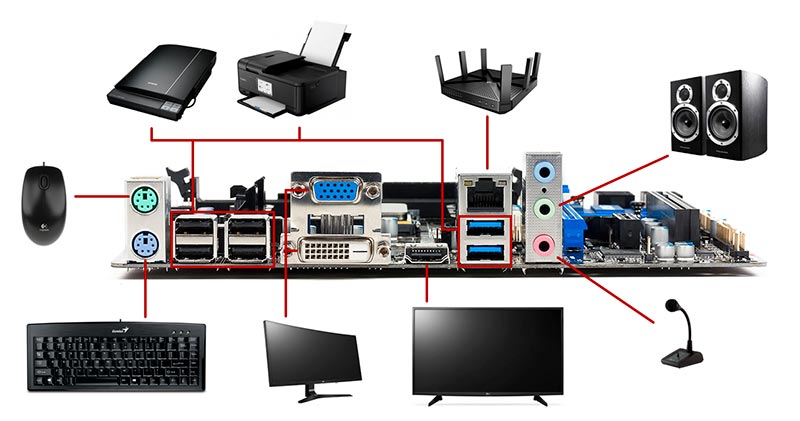
Подключение клавиатуры и мыши к системному блоку
Существует два варианта подключения клавиатуры и мыши — для этого используются два вида интерфейсных разъёмов — USB и PS/2 (устаревший).
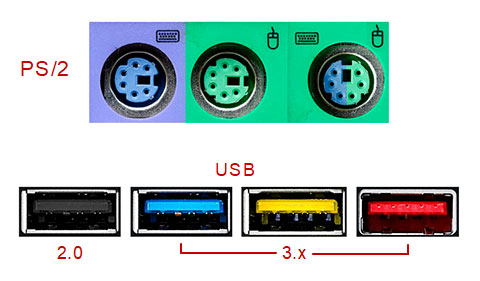
Разъём PS/2 имеет цветную маркировку:
- фиолетовый — используется для подключения клавиатуры,
- зелёный — для подключения мыши.
Так же есть универсальный PS/2-интерфейс, к нему можно подключать клавиатуру или мышь.
В любом случае, лучше использовать USB-интерфейс, который устроен так, что при подключении клавиатуры/мыши устройство задействуется автоматически, в то время как, подключение к разъёму PS/2 требует перезагрузки компьютера.
Цветная маркировка не обошла и USB-порты, она указывает на версию USB-интерфейса:
Подключение монитора к системному блоку
Монитор можно подключить, как к видеокарте, так и к материнской плате. Последняя, должна обладать встроенной графикой или поддерживать работу с интегрированным графическим ядром процессора. Независимо от способа подключения монитора к системному блоку, разъёмы и кабели будут идентичны.

На данный момент, используются следующие видеоразъёмы:
- VGA (D-SUB) — аналоговый разъём (устаревший);
- DVI-I — цифровой разъём с возможностью передачи аналоговых сигналов — при использовании переходника DVI-I/D-SUB, сохраняется возможность подключения VGA-мониторов;
- DVI-D — строго цифровой разъём — не поддерживает переходники DVI/VGA;
- HDMI — цифровой разъём для передачи видеоданных высокой чёткости с защитой от копирования — подойдет для подключения системного блока к телевизору;
- DisplayPort — современный цифровой разъём для подключения мониторов к системному блоку — поддерживает большие разрешения с высокой частотой кадров — до 240 Гц для 1-4K, до 120 Гц для 5K и 60 Гц для 8K.

Подключение аудиоустройств к системному блоку
Для подключения колонок или наушников к системному блоку, применяется специальный аудиоинтерфейс материнской платы. В зависимости от звуковой схемы (2.x, 3.1, 4.x, 5.x, 6.1 и 7.1), на материнскую плату устанавливают аудиопанель с 3-мя или 6-ю гнёздами.
Чтобы избежать путаницы при подключении аудиосистем, применяют специальную цветную маркировку входов и выходов:
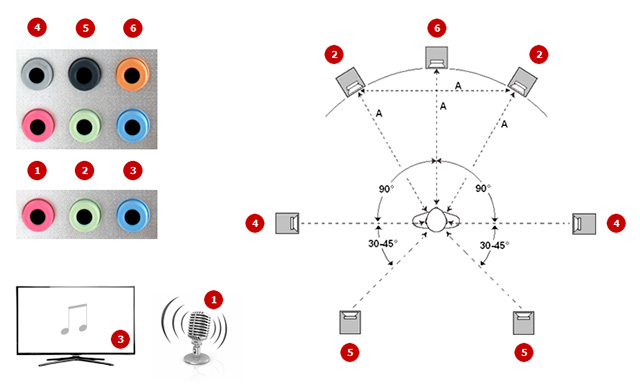
Подключение к системному блоку устройств ввода/вывода
Компьютерная периферия универсальна и использует для подключения USB-интерфейс.

Прежде чем подключать к системному блоку сканер, принтер, МФУ и прочие устройства ввода/вывода, ознакомьтесь с инструкцией по их правильной установке. К примеру, некоторые принтеры, при инсталляции драйверов, указывают пошагово, когда нужно подключить устройство к системному блоку, а когда к электросети.
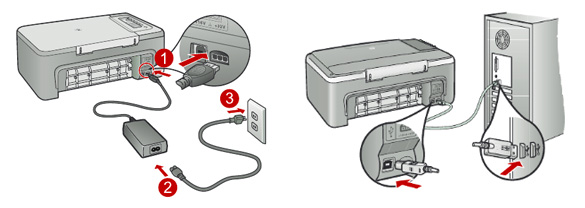
Что делать, если закончились USB-порты
USB-интерфейс универсален и поддерживает до 127 устройств на один контроллер. Следовательно, к системному блоку можно подключить большее число устройств, но как? Всё очень просто, для этого используют специальный USB-концентратор, который имеет несколько USB-портов, но задействует лишь один USB-порт на материнской плате.

Подключение системного блока к интернету
Чтобы подключить компьютер к интернету, необходимо задействовать сетевой порт на материнской плате.

Интернет-кабель (витая пара) или патч-корд подсоедините к роутеру, а второй его коннектор к разъёму RJ-45 на материнской плате. При включении компьютера, роутер назначит IP-адрес вашему ПК, а операционная система автоматом настроит встроенную сетевую карту материнской платы.
Всё, после подключения внешних устройств к системному блоку, можно включать компьютер. Не забудьте включить блок питания.
![Внешние интерфейсы ПК (порты LTM, COM, шины SCSI, USB) [06.12.12]](https://studrb.ru/files/works_screen/1/29/72.jpg)
Персональный компьютер (ПК) - это комплекс взаимосвязанных устройств, каждое из которых выполняет определенные функции. Конкретный компьютер может работать с разным набором внешних (или периферийных) устройств, например, с принтером, модемом, сканером и так далее.
Понятие интерфейс (interface) определяет границу раздела двух систем, устройств или программ; элементы соединения и вспомогательные схемы управления, используемые для соединения устройств.
Эффективность использования ПК определяется количеством и типами внешних устройств, которые могут применяться в его составе. Внешние устройства обеспечивают взаимодействие пользователя с ПК. Их называют внешними интерфейсами ПК: порты LPT, CОМ, шины SCSI, USB, ИК порт, Bluetooth, Флэш - накопители.
Трудно представить современную жизнь без цифровых технологий. Благодаря этому стало возможным использовать такие привычные вещи, как компьютер, телефон, ноутбуки и так далее.… Поэтому данная тема курсовой работы является актуальной в настоящее время.
Целью курсовой работы является рассмотрение темы: Внешние интерфейсы ПК (порты LTM, COM, шины SCSI, USB).
Для достижения цели курсовой работы, рассмотрим следующие задачи: общую характеристику внешних интерфейсов, их назначение, область использования, рассмотрение шин SCSI, USB и портов LTP и COM.
Объектом изучения являются внешние интерфейсы ПК.
В практической части курсовой работы рассматривается решение экономической задачи по данным организации, с использованием табличного процессора MS Excel.
В заключении курсовой работы сделаем некоторые выводы.
1. Теоретическая часть
1.1 Внешние интерфейсы ПК. Характеристика и назначение внешних интерфейсов
Рассмотрим устройство компьютера на примере распространенной компьютерной системы – персонального компьютера (ПК).
Компьютер можно собирать из отдельных узлов и деталей, разработанных и изготовленных независимыми фирмами-изготовителями. Так же компьютер легко расширяется и модернизируется за счет наличия внутренних расширительных гнезд, в которые пользователь может вставлять разнообразные устройства, удовлетворяющие заданному стандарту.
Интерфейс – это средство сопряжения двух устройств, в котором все физические и логические параметры согласуются между собой.
Если интерфейс является общепринятым, например, утвержденным на уровне международных соглашений, то он называется стандартным.
Каждый из функциональных элементов (память, монитор или другое устройство) связан с шиной определенного типа – адресной, управляющей или шиной данных. Для согласования интерфейсов периферийные устройства подключаются через свои адаптеры и порты.
Порты устройств представляют собой некие электронные схемы, содержащие один или несколько регистров ввода-вывода и позволяющие подключать периферийные устройства компьютера к внешним шинам микропроцессора.
Портами также называют устройства стандартного интерфейса: последовательный, параллельный и игровой порты (или интерфейсы).
Последовательный порт обменивается данными с процессором побайтно, а с внешними устройствами побитно. Параллельный порт получает и посылает данные побайтно.
К последовательному порту обычно подсоединяют медленно действующие или достаточно удаленные устройства, такие, как мышь и модем. К параллельному порту подсоединяют более “быстрые” устройства – принтер и сканер.
В настоящее время компьютеры могут иметь множество внешних интерфейсов. Наиболее распространены следующие:
- шина SCSI (Small Computer System Interface – интерфейс малых вычислительных систем) – шина, которая предназначена для подключения высокопроизводительных дисковых устройств;
- последовательная шина USB (Universal Serial Bus – универсальная последовательная шина) соответствует современному унифицированному стандарту на шину и разъём. К шине USB можно подключить до 127 внешних устройств одновременно;
- параллельный порт (LPT-порт) - предназначен для подключения принтера, сканера, внешних дисководов и другие;
- последовательный порт (COM-порт) - предназначен для подключения низкоскоростных внешних устройств, таких как мышь, модем и т.д.;
Кроме этих внешних интерфейсов, компьютеры могут иметь разъемы для подключения внешнего монитора, клавиатуры, мыши. Подключение стандартных внешних устройств обычно не вызывает никаких проблем: надо только присоединить устройство к компьютеру соответствующим стандартным кабелем и (возможно) установить на компьютер программный драйвер.
Далее рассмотрим более подробно порты LTM, COM и шины SCSI, USB.
1.2 Порт LPT
Параллельный интерфейс был введен в персональный компьютер (ПК) для подключения принтера (отсюда и аббревиатура LPT – Line printer – построчный принтер). Однако параллельный интерфейс стал использоваться для подключения других периферийных устройств – сканеров, дисководов типа Zip и ряда других устройств.
В основе данного стандарта лежит интерфейс Centronics и его расширенные версии (ECP, EPP).
Существовало несколько вариантов стандарта LPT. Самый первый, отличался тем, что мог передавать данные только в одну сторону (к принтеру). Далее возник стандарт BPP , обеспечивавший полностью двусторонний обмен.
Одно время, кроме принтеров, к LPT модно было подключать сканеры, внешние диски и даже цифровые камеры (собственно, протокол ECP и создавался для подобных целей), однако появление USB свело на нет подобное использование.
Подключение сканера к LPT-порту (рис 1) эффективно, только если порт обеспечивает, хотя бы двунаправленный режим (Bi-Di), поскольку в основном здесь используется ввод.

Рис 1. 25-контактный разъём DB-25, используемый как LPT-порт на персональных компьютерах
1.3 Порт COM
Последовательный интерфейс СОМ-порт появился в первых моделях IBM PC. Был реализован на микросхеме асинхронного приемопередатчика Intel 8250. Порт имел поддержку BIOS, однако широко применялось (и применяется) взаимодействие с портом на уровне регистров. Поэтому во всех PC совместимых компьютерах для последовательного интерфейса применяют микросхемы приемопередатчиков, совместимые с i8250. В ряде отечественных PC-совместимых (почти) компьютеров для последовательного интерфейса применялась микросхема КР580ВВ51. Однако эта микросхема является универсальным синхронно-асинхронным приемопередатчиком. Совместимости с PC на уровне регистров СОМ-порта такие компьютеры не имеют. Совместимость на уровне регистров СОМ-порта считается необходимой.
Последовательный порт (СОМ), в основном, используется для подключения мыши, модема, соединения двух компьютеров (рис 2). Термин последовательный означает, что передача данных осуществляется по одиночному проводнику, а биты при этом передаются последовательно, один за другим.
Основой последовательного адаптера является микросхема UART . Обычно используется микросхема UART 16550A. Она имеет 16-символьный буфер на прием и на передачу и, кроме того, может использовать несколько каналов прямого доступа в память DMA. При передаче микросхема UART преобразует параллельный код в последовательный и передает его побитно в линию, обрамляя исходную последовательность битами старта, останова и контроля. При приеме данных UART преобразует последовательный код в параллельный (разумеется, опуская служебные символы). Непременным условием правильной передачи (приема) является одинаковая скорость работы приемного и передающего UART, что обеспечивается стабильной частотой кварцевого резонатора.
Развитие интерфейсов СОМ и LPT было реализовано соответственно стандартами RS-422/485 и IEEE-1284 (ЕСР/ЕРР), обеспечившими значительное увеличение скорости передачи до 10 и 24 Мбит/с. Стандарт IEEE-1284 также позволил реализовать упаковку-распаковку данных по широко используемому алгоритму RLE на "лету" непосредственно в процессе их передачи, что дополнительно повысило скорость передачи. Однако и эти стандарты не решали вопроса увеличения общего количества подключаемых к компьютеру устройств, поскольку к каждому из портов можно было подключить только одно устройство.

Рис 2. Наружные разъёмы
материнской платы: PS/2 (1 — мышь, 2 — клавиатура), 100BASE-T 8P8C (3), USB (4), RS-232 DE-9 (5),IEEE 1284 (LPT) DB-25 (6), видеопорт VGA (7), игровой порт (8)) и аудиоразъемы мини-TRS (9)

Рис 3. Разъём DE-9, используемый для интерфейса RS-232
1.4 SCSI шина
Шина – это канал пересылки данных, используемый совместно различными блоками системы. Она может представлять собой набор проводящих линий, вытравленных на печатной плате, провода, припаянные к выводам разъемов, в которые вставляются печатные платы, либо плоский кабель. Основными характеристиками шин являются разрядность передаваемых данных и скорость передачи данных.
Наибольший интерес вызывают два типа шин – системный и локальный.
Системная шина предназначена для обеспечения передачи данных между периферийными устройствами (ПК) и центральным процессором, а также оперативной памятью.
Локальной шиной, как правило, называется шина, непосредственно подключенная к контактам микропроцессора, то есть шина процессора.
Шина SCSI – это шина ввода-вывода, а не системная шина и не интерфейс приборного уровня. Интерфейс SCSI повышает гибкость и вычислительную мощность системы, поскольку он позволяет подключить к одной шине несколько разных ПУ, которые могут непосредственно взаимодействовать друг с другом. К шине могут подключаться: дисковые внутренние и внешние накопители (CD-ROM, винчестеры, сменные винчестеры, магнитооптические диски и др.); стримеры; сканеры; фото- и видеокамеры; другое оборудование, применяемое не только для IBM PC.
Шина SCSI предусматривает возможность подключения до восьми устройств. На первый взгляд это может показаться довольно серьезным ограничением, однако, если учесть, что каждое устройство может представлять восемь логических блоков, а каждый логический блок – 256 логических подблоков, то очевидно, что возможности расширения здесь более чем предостаточные.
Режим обмена по SCSI-шине может быть:
- асинхронным, или синхронным с согласованием скорости (Synchronous Negotiation), где передача данных контролируется по паритету.
Дополнительные расширения спецификации SCSI-2:
- Fast - удвоение скорости синхронной передачи (частота шины 10МГц).
- Ultra – сверхскоростной интерфейс (частота шины 20МГц).
- Wide – увеличение разрядности до 16-ти бит, реже 32-х бит.
Наилучшую скорость передачи данных обеспечивает интерфейс Ultra 3 SCSI (модификация SCSI)-160 Мбайт/с. Преимущества SCSI проявляются наиболее ярко в тех компьютерах, которые используют многозадачные операционные системы или выполняют роль серверов, то есть там, где требуется параллельная работа нескольких устройств.
Интерфейс контроллера SCSI и системной шины может быть как совсем простым, так и более сложным.
Шина SCSI распространена в больших серверных системах, в системах по обработке графических данных и т.п. Шина SCSI распространения не получила из-за своей дороговизны.
1.5 USB шина
Шина USB (Universal Serial Bus) - это универсальная последовательная шина. Она является промышленным стандартом расширения архитектуры ПК, ориентированным на интеграцию с телефонией и устройствами бытовой электроники. С середины 1996 года выпускаются ПК со встроенным контроллером USB. Появились модемы, клавиатуры, сканеры, динамики и другие устройства ввода/вывода с поддержкой USB, а также мониторов с USB-адаптерами - они играют роль концентраторов для подключения других устройств. USB обеспечивает одновременный обмен данными между компьютером и множеством ПУ.
Шина позволяет подключать, конфигурировать, использовать и отключать устройства во время работы хоста и самих устройств.
Устройства USB могут являться хабами, функциями или их комбинацией. Хаб (Hub) является кабельным концентратором. Хаб состоит из двух частей - контроллера (Hub Controller) и повторителя (Hub Repeater). Повторитель представляет собой управляемый ключ, соединяющий выходной порт со входным. Он имеет средства поддержки сброса и приостановки передачи сигналов. Контроллер содержит регистры для взаимодействия с хостом. Доступ к регистрам осуществляется по специфическим командам обращения к хабу. Команды позволяют конфигурировать хаб, управлять нисходящими портами и наблюдать их состояние. Он обеспечивает дополнительные точки подключения устройств к шине. Функции (Function) USB предоставляют системе дополнительные возможности, например подключение к ISDN (телефонный адаптер), цифровой джойстик, акустические колонки с цифровым интерфейсом и т. п.
Функции представляют собой устройства, способные передавать или принимать данные или управляющую информацию по шине. Функции представляют собой отдельные ПУ с кабелем, подключаемым к порту хаба. Работой всей системы USB управляет хост-контроллер (Host Controller), являющийся программно-аппаратной подсистемой хост-компьютера.
Стандарт USB определяет электрические и механические спецификации шины. Информационные сигналы и питающее напряжение 5В. передаются по четырехпроходному кабелю.
Шина имеет два режима передачи. Полная скорость передачи сигналов USB составляет 12 Мбит/с, низкая - 1,5 Мбит/с. Для полной скорости используется экранированная витая пара с импедансом 90 Ом и длиной сегмента до 5 м, для низкой – не витая неэкранированная, кабель до 3 м. Низкоскоростные кабели и устройства дешевле высокоскоростных. Одна и та же система может одновременно использовать оба режима; переключение для устройств осуществляется прозрачно.
Низкая скорость предназначена для работы с небольшим количеством ПУ. Скорость, используемая устройством, подключенным к конкретному порту, определяется хабом по уровням сигналов.
Так же управление энергопотреблением является весьма развитой функцией USB. Для устройств, питающихся от шины, мощность ограничена. Любое устройство при подключении не должно потреблять от шины ток, превышающий 100 мА.
Сигналы синхронизации кодируются вместе с данными по методу NRZI (Non Return to Zero Invert), его работу иллюстрирует рис 4. Каждому пакету предшествует поле синхронизации SYNC, позволяющее приемнику настроиться на частоту передатчика. Кабель также имеет линии VBus и GND для передачи питающего напряжения 5 В к устройствам. Сечение проводников выбирается в соответствии с длиной сегмента для обеспечения гарантированного уровня сигнала и питающего напряжения.

Рис 4. Кодирование данных по методу NRZI
Питание устройств USB возможно от кабеля (Bus-Powered Devices) или от собственного блока питания (Self-Powered Devices). Хост обеспечивает питанием непосредственно подключенные к нему ПУ. Каждый хаб, в свою очередь, обеспечивает питание устройств, подключенных к его нисходящим портам. При некоторых ограничениях топологии допускается применение хабов, питающихся от шины. На рис 5 приведен пример схемы соединения устройств USB. Здесь клавиатура, перо и мышь могут питаться от шины.

Рис 5. Пример подключения USB устройств
С точки зрения конечного пользователя, привлекательны следующие черты USB:
- простота кабельной системы и подключений;
- скрытие подробностей электрического подключения от конечного пользователя;
- самоидентифицирующиеся ПУ, автоматическая связь устройств с драйверами и конфигурирование.
- возможность динамического подключения и конфигурирования ПУ.
Устройство USB flash drive давно стали необходимыми, так как практически вытеснили дискеты, с тех пор как на всех компьютерах появился USB (рис.6).
Технологический процесс развивается невиданными темпами, и новые процессоры появляются буквально со скоростью грибов после дождя.
Возрастающие объёмы флэш-накопителей объясняются не реальными потребностями пользователей, а стремительным прогрессом техники и технологии. Ёмкость существующая: 64,128,256,512 Мб и 1,2,4,8,6 Гб.

Рис 6. Модели флеш-накопителей
2. Практическая часть
2.1. Общая характеристика задачи
Наименование экономической задачи: на предприятии бухгалтерия осуществляет деятельность, связанную с ведением журнала расчета подоходного налога с зарплат сотрудников в разрезе подразделений.
Читайте также:

